
Gli AirTag possono aiutarti a trovare i tuoi post persi, che siano dall'altra parte del mondo o sepolti nel tuo divano. Ma i beacon Bluetooth di Apple possono essere utilizzati anche per attivare le automazioni nell'app iPhone Shortcuts., proprio come qualsiasi altro tag NFC. Ecco come impostare il tutto.
Utilizzo di AirTag per automazioni NFC
Sebbene gli AirTag siano più utili per trovare le cose, Apple ha anche deciso di includere il supporto NFC (comunicazione in campo vicino). Con questo, puoi scansionare l'AirTag con il tuo telefono o Apple Watch ingrandendo e quindi attivare una serie di azioni utilizzando l'app Apple Shortcuts.
L'app Scorciatoie di Apple è preinstallata su iPhone e iPad, ma può scaricalo dall'App Store se lo hai disinstallato in precedenza.
Se non hai già un AirTag, Maggio comprane uno per $ 29-oh compra una confezione da quattro per $ 99. Se hai già un AIrTag, puoi usare i tuoi AirTag esistenti per questo e usarli ancora per tracciare gli oggetti. Anche quando viene utilizzato per attivare le scorciatoie tramite NFC, Gli AirTag continuano a servire il loro scopo principale come tracker.
Per questa ragione, devi pensare attentamente a cosa vuoi che il tuo AirTag attivi e collegarlo a qualunque cosa tu stia monitorando. Come esempio, se hai un AirTag nella borsa della palestra, potresti volerlo usare per attivare la modalità Non disturbare, inizia un allenamento e mescola la tua playlist in esecuzione su Apple Music.
Decisamente, puoi anche utilizzare un AirTag come trigger NFC e dimenticare il tracciamento, ma può acquista tag NFC di base per molto meno denaro e usali per automazioni di scorciatoie.
Come impostare le automazioni AirTag nelle scorciatoie
Per utilizzare qualsiasi trigger NFC “passivamente”, avrai bisogno di un iPhone XR, iPhone XS, o più recente. Sebbene l'iPhone X e i telefoni precedenti abbiano funzionalità NFC, I trigger NFC non funzionano passivamente in background e si basano sull'intervento dell'applicazione.
Per questa ragione, non vedrai NFC elencato come trigger di automazione nelle app di collegamento di Apple mentre provi a configurarlo su un dispositivo precedente.
Per utilizzare un AirTag come trigger NFC, avvia Scorciatoie e tocca la scheda “Automazione”.
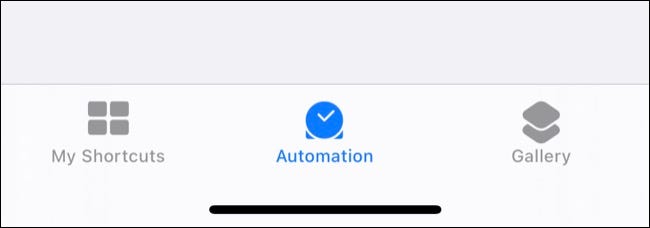
Tocco “Crea automazione personale”.
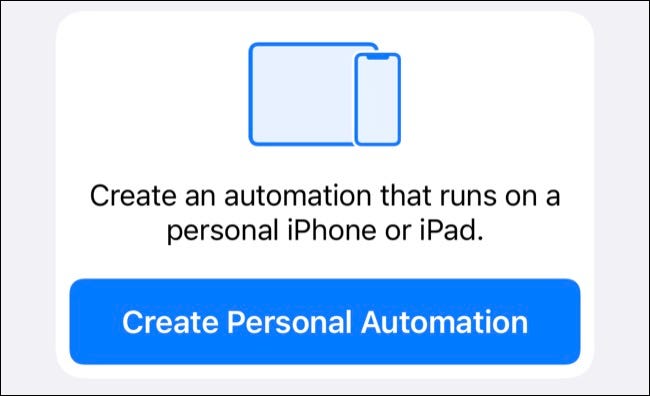
Scorri verso il basso fino a visualizzare il rilascio dell'otturatore “NFC” e toccalo.
Nota: se non vedi “NFC” come opzione nell'elenco Nuova automazione, non è abilitato sul tuo iPhone. Avrai bisogno di un iPhone più recente per farlo.
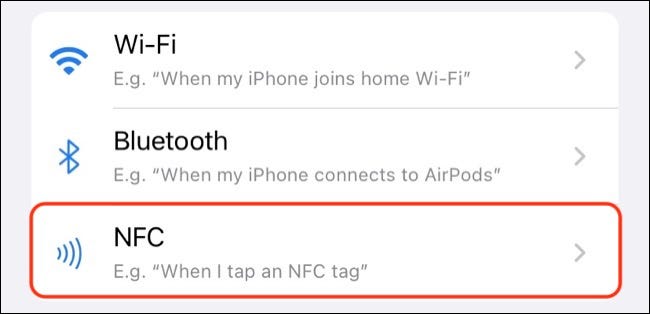
Tocco “Scansione” e quindi eseguire la scansione dell'AirTag (o qualsiasi tag NFC che desideri utilizzare) e dagli un nome. È ora possibile utilizzare il comando “Aggiungi azione” per aggiungere le azioni che desideri eseguire durante la scansione dell'AirTag con iPhone o Apple Watch.
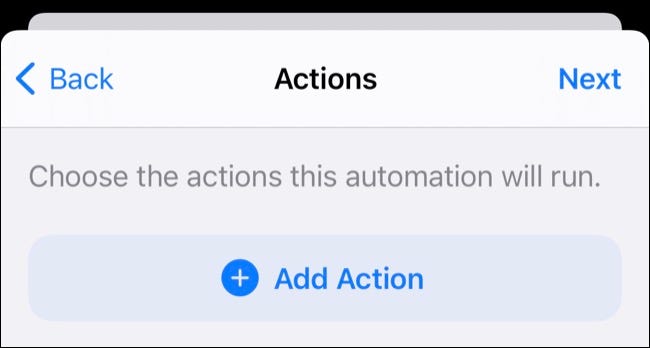
Clicca su “Prossimo” seguito da “Pronto” per completare l'automazione.
Fai di più con le scorciatoie
L'app Scorciatoie può aiutarti ad automatizzare tutta la tua vita utilizzando un'ampia varietà di input e trigger.. Puoi creare automazioni domestiche complesse con i dispositivi HomeKit o utilizzare il geofencing per attivare azioni quando ti trovi nel raggio di casa o sul posto di lavoro.
Scopri di più su come creare le tue scorciatoie o scaricare le scorciatoie create da altre persone.
IMPARENTATO: 8 Fantastiche idee di collegamento AirTag NFC per iPhone e Apple Watch






